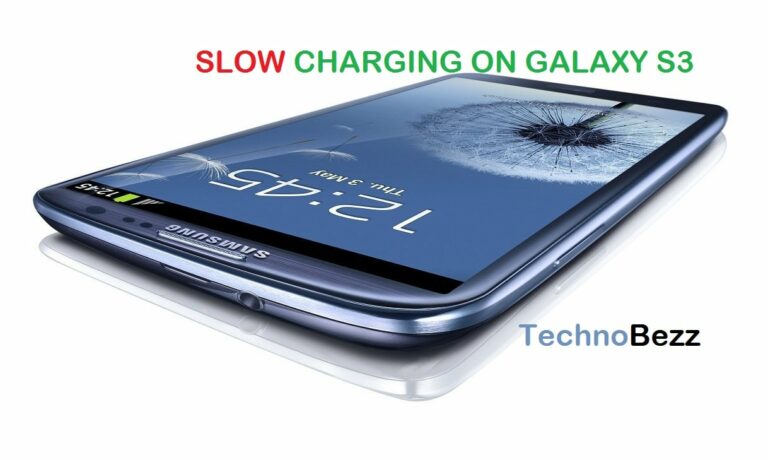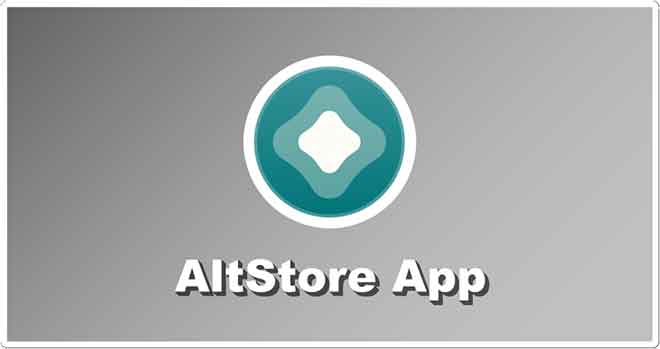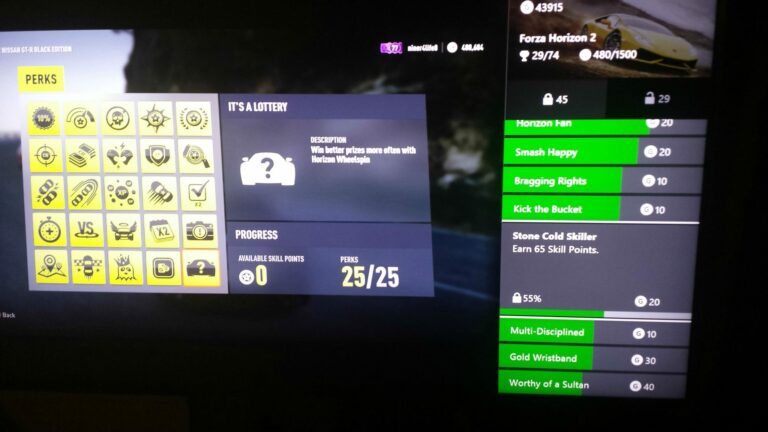Как подключить Samsung Galaxy Note 20 к телевизору, монитору или проектору
Узнайте, как быстро подключить Samsung Galaxy Note 20 к телевизору, монитору или проектору с помощью этих простых и недорогих методов. В Galaxy Note 20 нет нового S Pen с малой задержкой, предлагаемого его братом Ultra, но у него есть некоторые флагманские характеристики.
Например, он имеет тот же процессор Exynos 990 или Snapdragon 865+, что и Note 20 Ultra, тройную камеру с 30-кратным зумом, как у Galaxy S20 и S20 +, большой аккумулятор со сверхбыстрой зарядкой мощностью 25 Вт и такие функции, как l водонепроницаемость, стереодинамики и беспроводная зарядка, которые в последние годы были основой высококлассных телефонов Samsung.
В нескольких строках я объясню, как транслировать дисплей Samsung Galaxy Note 20 на большой экран вашего телевизора, монитора или проектора. Для этого существует множество решений, даже если первое и третье решения являются самыми простыми и надежными в использовании, помимо Chromecast вы можете использовать его для тысячи других вещей.
1. Подключите Samsung Galaxy Note 20 к телевизору через адаптеры USB-C – HDMI сторонних производителей.
Самый быстрый и простой способ подключить Samsung Galaxy Note 20 к телевизору – через официальный адаптер USB-C – HDMI 4K 60 Гц. Этот адаптер действительно прост в использовании: просто подключите разъем USB-C к Samsung Galaxy Note 20, а другой конец – к кабелю HDMI, подключенному к телевизору.
Программы для Windows, мобильные приложения, игры - ВСЁ БЕСПЛАТНО, в нашем закрытом телеграмм канале - Подписывайтесь:)
Переключитесь на правильный выход HDMI на телевизоре, и вы готовы начать наслаждаться фильмами и играми на большом экране. Кроме того, официальный адаптер USB-C – HDMI совместим с DeX, что означает, что вы также можете использовать свой Samsung Galaxy Note 20 в качестве полнофункционального настольного ПК через этот адаптер.
2. Как подключить Samsung Galaxy Note 20 к телевизору с помощью Samsung Smart View
Один из самых простых способов зеркального отображения контента со смартфона Samsung на телевизор Samsung – это Samsung Smart View. Эта функция легко работает со смартфонами Samsung, выпущенными с 2016 года, такими как Samsung Galaxy Note 20.
Если ваш телевизор представляет собой Smart TV, который может подключаться к Wi-Fi, у вас не должно возникнуть проблем с подключением смартфона к телевизору. Пользователи также могут подключить к телевизору адаптер для трансляции, например Chromecast, для использования Smart View.
- Если у вас есть Samsung Smart TV, убедитесь, что ваш смартфон Samsung и телевизор Samsung подключены к одной и той же сети Wi-Fi. Если вы используете ключ для трансляции, убедитесь, что он подключен к той же сети Wi-Fi, что и ваш смартфон Samsung.
- На телефоне перетащите панель уведомлений вниз, чтобы отобразить контекстное меню приложения.
- Проведите пальцем влево, чтобы отобразить остальную часть контекстного меню.
- Коснитесь Smart View.
- Выберите свой телевизор Samsung.
- При первой настройке выберите «Разрешить» с помощью пульта ДУ телевизора, когда телевизор попросит подтвердить подключение.
- При подключении к ключу смартфон должен сразу отзеркаливать.
С этого момента вы сможете открывать большинство приложений и программ на своем Samsung Galaxy Note 20, и они будут воспроизводиться на вашем телевизоре Samsung.
3. Как подключить Samsung Galaxy Note 20 к телевизору с помощью Google Chromecast
Затем есть Google Chromecast. Это устройство даст вам позволяет транслировать контент со смартфона или планшета Android прямо на телевизор. Все, что вам нужно сделать, это установить приложение Google Home, который вы найдете бесплатно в Play Store, и подключите Chromecast к порту HDMI телевизора.
В меню приложения Google Home выберите Cast Screen / Audio, затем нажмите синюю кнопку, затем выберите устройство, к которому хотите подключиться.
Кроме того, на некоторых устройствах есть кнопка трансляции на панели быстрых настроек, которую можно найти, проведя вниз от верхней части экрана устройства. Если параметр трансляции недоступен, вы можете добавить его в быстрые настройки в параметрах вашего телефона.
4. Как настроить Samsung Galaxy Note 20 для зеркалирования Wi-Fi.
Чтобы подключить Samsung Galaxy Note 20 и телевизор Samsung с зеркалированием Wi-Fi, оба устройства должны быть обновлены и иметь возможность подключаться к Wi-Fi.
Вам понадобится Samsung Smart TV, выпущенный в 2013 году или позже; Эти телевизоры будут иметь в своем номере модели букву F или более позднюю, что означает год выпуска. Телевизоры Samsung, произведенные до 2013 года, могут использовать проводные методы подключения к смартфонам, например Samsung AllShare.
Включение зеркалирования на телевизорах Samsung Smart TV зависит от модели. Скорее всего, вы сможете выяснить, какой метод вам нужно использовать, в зависимости от кнопок на пульте дистанционного управления Samsung TV.
Для некоторых старых моделей вам нужно нажать кнопку «Источник» на пульте дистанционного управления, а затем выбрать Screen Mirroring. Для других более новых моделей вам нужно нажать «Меню» на пульте дистанционного управления, затем выбрать «Сеть»> «Screen Mirroring».
- Перетащите панель уведомлений вниз.
- Коснитесь Зеркальное отображение экрана.
- Подождите, пока устройство выполнит поиск доступных устройств для подключения.
- Выберите свой телевизор из доступных устройств. Скорее всего, вы увидите название телевизора или номер модели.
- Если на экране телевизора появляется ПИН-код, введите ПИН-код в смартфон при появлении соответствующего запроса.
Как только соединение будет установлено, вы сможете открывать большинство приложений и программ со своего смартфона Samsung, и они будут отображаться на вашем Samsung Smart TV.
5. Как настроить телевизор Samsung для зеркалирования AllShare
Чтобы включить зеркалирование на более старом телевизоре Samsung HD TV, вам потребуется концентратор Samsung AllShare Cast, что позволяет подключать телевизор к смартфону.
- Подключите концентратор Samsung Cast AllShare Cast Hub к источнику питания и подождите, пока не загорится красный индикатор.
- Подключите беспроводной концентратор AllShare Cast к HDTV с помощью кабеля HDMI.
- Выберите «Источник» или «Меню» на пульте дистанционного управления, затем выберите соответствующий источник входного сигнала HDMI-кабеля для подключения.
- Индикатор AllShare Cast Wireless Hub замигает красным после обнаружения телевизора.
- Нажмите кнопку сброса на AllShare Cast Wireless Hub.
После сброса индикатор должен быть синим, показывая, что телевизор подключен и готов к зеркалированию с помощью Samsung Galaxy Note 20.
Как настроить Samsung Galaxy Note 20 для зеркалирования AllShare
- Откройте панель приложений на смартфоне Samsung и нажмите «Настройки».
- Коснитесь Зеркальное отображение экрана.
- Включите зеркальное отображение экрана и дождитесь, пока ваше устройство просканирует доступные устройства для подключения для зеркалирования.
- Выберите свой телевизор из доступных устройств.
Телевизор должен немедленно начать зеркальное отображение домашнего экрана смартфона. Отсюда вы сможете открыть большинство приложений и программ со своего смартфона Samsung, и они появятся на вашем телевизоре Samsung.
Программы для Windows, мобильные приложения, игры - ВСЁ БЕСПЛАТНО, в нашем закрытом телеграмм канале - Подписывайтесь:)